
Utrata danych jest powszechna i może wystąpić z wielu różnych powodów. Przydarzyło się to mnie i innym członkom naszego zespołu wielokrotnie, nawet jeśli bardzo dbamy o nasze osobiste urządzenia do przechowywania danych.
Na szczęście, oprogramowanie do odzyskiwania danych działa w większości przypadków. Jednak ze względu na to, jak bardzo scenariusze utraty danych mogą się od siebie różnić, wybór odpowiedniego narzędzia nie jest taki prosty. Oprócz mocnych i słabych stron każdej aplikacji, które należy wziąć pod uwagę, ogólna wydajność nie jest wszędzie taka sama.
Nasz zespół przetestował dziesiątki programów do odzyskiwania danych pod kątem typowych scenariuszy utraty danych, różnych potrzeb użytkowników i innych kryteriów, tworząc ostateczną listę 10 najlepszych narzędzi do odzyskiwania danych na Mac.
Spis treści
Szybki przegląd najlepszych programów do odzyskiwania danych na Macu
| Ograniczenia | Pełna wersja | Kompatybilność | Sonoma macOS | Opracowane przez | |
|---|---|---|---|---|---|
| 🏆 Disk Drill | Wersja darmowa ma ograniczoną funkcjonalność | $89 | macOS 10.13 lub nowszy (gotowe na macOS Tahoe) | + | CleverFiles |
| R-Studio for Mac | Brak wersji próbnej | $79.99 | Mac OS X 10.9 lub nowszy | + | R-tools Technology |
| Recoverit Data Recovery for Mac | Ograniczona funkcjonalność w wersji darmowej | $99.99/rok | Mac OS X 10.6 lub nowszy | – | iSkysoft Toolbox |
| DM Disk Editor and Recovery Software | Interfejs przypomina menadżera plików | $48 | Mac OS X 10.5 lub nowszy | + | DMDE Software |
| GNU Ddrescue | Nie rozpoznaje systemów plików | Darmowy | Mac OS X 10.10 lub nowszy | + | Projekt GNU |
| UFS Explorer Professional Recovery | Przestarzały interfejs | $699.95 | Mac OS X 10.7 lub nowszy | – | SysDev Laboratories |
| EaseUS Data Recovery Wizard for Mac | Niewiele dodatkowych funkcji | $119.95/rok | Mac OS X 10.9 lub nowszy | + | EaseUS |
| PhotoRec for Mac | Brak interfejsu graficznego | Freeware | Mac OS X 10.4 lub nowszy | + | CGSecurity |
| Stellar Data Recovery for Mac | Brak darmowego odzyskiwania danych | $99.99/rok | macOS 10.11 lub nowszy | + | Stellar Information Technology |
| Data Rescue 6 | Ograniczona funkcjonalność w wersji darmowej | $99 | macOS 10.12 lub nowszy (tylko Intel) | + | Prosoft Engineering |
1. Disk Drill dla Mac
Dobre dla: Podstawowe i zaawansowane odzyskiwanie danych z sprawnych i uszkodzonych dysków—even jeśli jesteś początkującym.
Disk Drill to potężna aplikacja do odzyskiwania danych, posiadająca jedną z najsilniejszych kombinacji funkcji, jakie widzieliśmy w kategorii oprogramowania do odzyskiwania, oferując jednocześnie przyjazne dla początkujących i uproszczone doświadczenie użytkownika. Najnowsza wersja Disk Drill 6.1 kontynuuje ten trend, zapewniając pełną kompatybilność z macOS 26 Tahoe, płynniejsze zarządzanie kopiami zapasowymi oraz rozszerzoną obsługę kilku nowych formatów plików i typów aparatów.
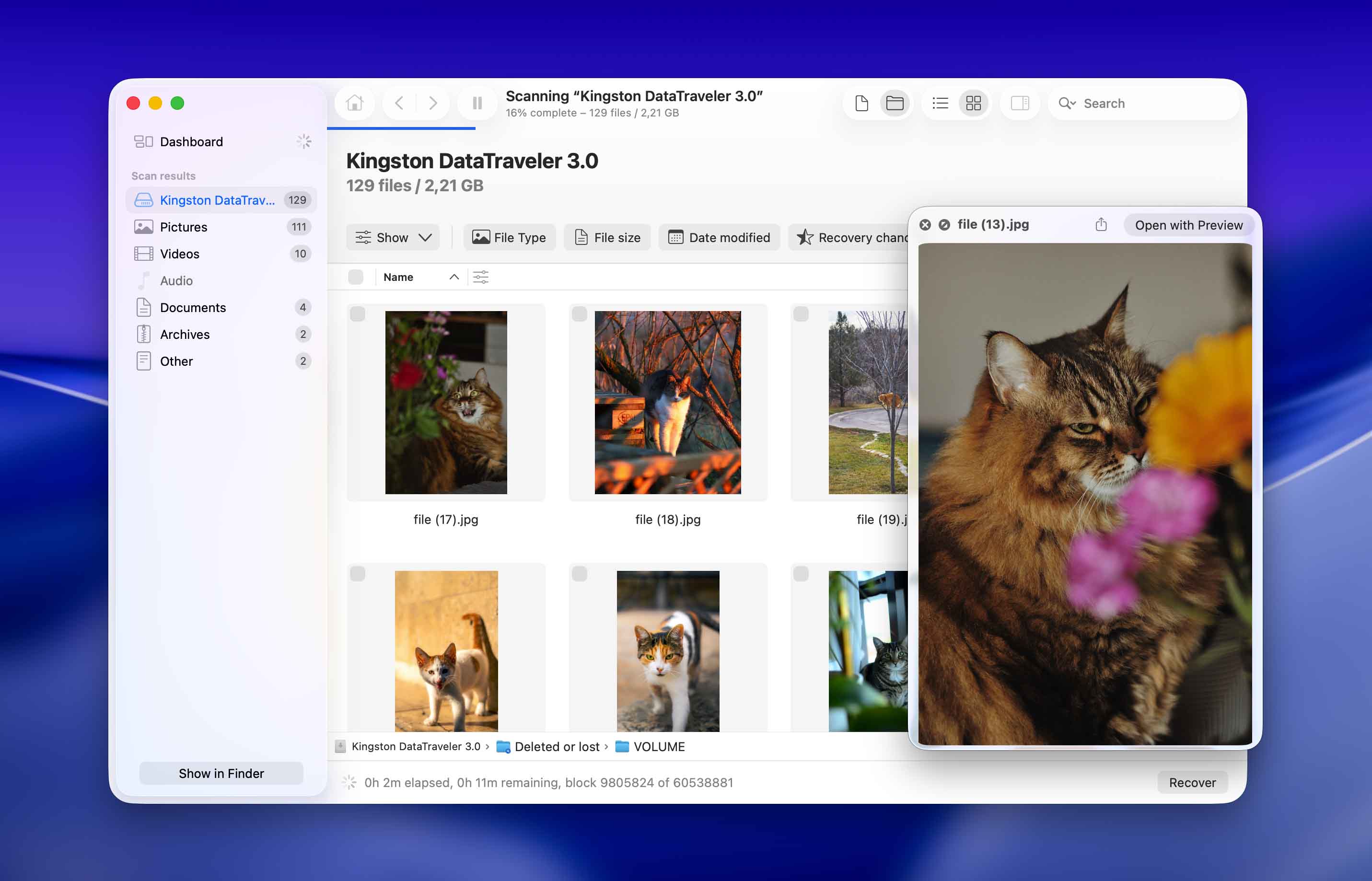
Funkcje
Za każdym razem, gdy skanujesz dysk, Disk Drill wykorzystuje jednocześnie 3 algorytmy: Szybkie skanowanie, Głębokie skanowanie oraz Skanowanie sygnatur. Każdy typ skanowania stosuje inną technikę odnajdywania plików na Twoim urządzeniu magazynującym, co maksymalizuje skuteczność odzyskiwania danych.
Posiada również dodatkowy typ skanowania o nazwie Zaawansowane Odzyskiwanie z Kamery, który został specjalnie zaprojektowany do odbudowy fragmentowanych plików wideo podczas procesu odzyskiwania. Znacząco poprawia to odtwarzalność odzyskanych filmów, często odnosząc sukces tam, gdzie inne narzędzia zawodzą.
Kolejną wartościową funkcją jest narzędzie do tworzenia kopii zapasowych bajt-po-bajcie, które umożliwia tworzenie obrazów całych dysków. Wygenerowany plik kopii zapasowej może być następnie użyty jako cel do skanowania w poszukiwaniu utraconych danych, zamiast skanowania samego dysku (co pozwala na wielokrotne próby skanowania bez dalszego uszkadzania dysku lub jego danych). Proces tworzenia kopii zapasowej można wznowić, jeśli urządzenie zostanie odłączone i ponownie podłączone – to istotna funkcja dla uszkodzonych lub niestabilnych nośników danych.
Disk Drill dla Mac może skanować SSD, HDD, pendrive’y, iPhone’y, iPady, urządzenia z Androidem, macierze RAID oparte na oprogramowaniu i sprzęcie, a nawet odzyskiwać dane przez sieć.
Proces odzyskiwania danych
Proces odzyskiwania danych w Disk Drill jest prosty i intuicyjny. Po zainstalowaniu oprogramowania wybierasz, który dysk twardy chcesz przeskanować i czekasz na zakończenie procesu skanowania. Następnie możesz przejrzeć pliki, które Disk Drill był w stanie znaleźć, i skorzystać z funkcji podglądu, aby odzyskać je do wybranej lokalizacji na naszym Macu. Disk Drill nie potrzebował dużo czasu na przeskanowanie mojego Maca i był w stanie znaleźć oraz wyświetlić dużą liczbę plików. Posiada również bardzo intuicyjną funkcję podglądu, która pozwala zobaczyć plik przed jego odzyskaniem. Gdyby Apple stworzyło aplikację do odzyskiwania danych, wyglądałaby właśnie tak.
- Przyjazny dla początkujących interfejs użytkownika i doświadczenie użytkownika
- Dobra wydajność odzyskiwania danych; Disk Drill lepiej niż większość aplikacji przywraca oryginalną strukturę folderów i nazwy plików
- Szeroka kompatybilność z technologiami macOS, urządzeniami pamięci masowej, formatami systemów plików i sygnaturami plików
- Posiada jedno z najlepszych narzędzi do podglądu na rynku (działa z plikami RAW zdjęć i wideo)
- Możesz skanować i podglądać pliki za darmo
- Zaawansowane Odzyskiwanie z Aparatu znacząco zwiększa skuteczność odzyskiwania plików wideo, które są rzeczywiście możliwe do odtworzenia
- Kopia zapasowa bajt-po-bajcie sprawia, że odzyskiwanie danych z uszkodzonych dysków jest znacznie bezpieczniejsze i tworzy plik, z którym inne aplikacje mogą współpracować
- Brak darmowej opcji odzyskiwania danych w wersji na Maca
- Urządzenia z Androidem muszą być zrootowane, aby Disk Drill działał
- Wsparcie dla RAID jest ograniczone do macierzy opartych na oprogramowaniu oraz pojedynczych dysków z konfiguracji sprzętowych
Cennik
| Typ licencji | Cena |
| Disk Drill PRO | 89$ |
| Disk Drill Enterprise | 499$ |
2. R-Studio dla Mac
Dobre dla: odzyskiwanie danych przez sieć oraz z zaawansowanych konfiguracji RAID.
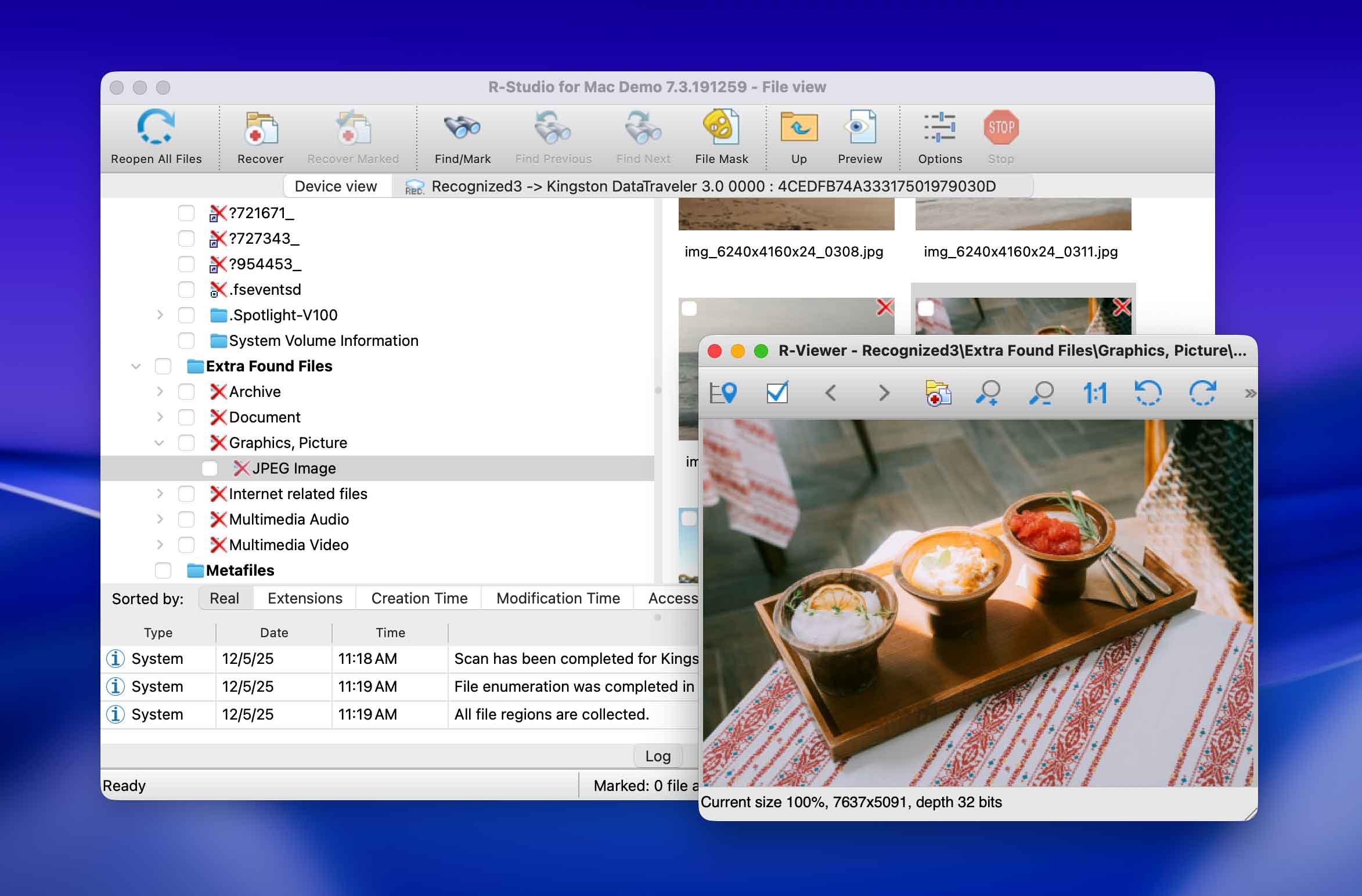
R-Studio for Mac to bogata w funkcje aplikacja do odzyskiwania danych dla komputerów Mac, która może być używana nawet w przypadku poważnie uszkodzonych lub nieznanych systemów plików.
Funkcje
R-Studio został zaprojektowany z myślą o zaawansowanych użytkownikach technicznych i profesjonalnych technikach. Jest znacznie mniej przyjazny dla użytkownika niż Disk Drill, ale jest bardziej zdolny do rozwiązywania skomplikowanych scenariuszy utraty danych — wkrótce wyjaśnimy dlaczego.
R-Studio zapewnia niezrównane wsparcie dla ogromnej liczby formatów systemów plików, mianowicie: APFS/HFS+/HFS (Macintosh), FAT/NTFS/ReFS (Windows), UFS1/UFS2 (FreeBSD/OpenBSD/NetBSD/Solaris) oraz Ext2/Ext3/Ext4 FS (Linux). Dobrze radzi sobie z odzyskiwaniem wszystkich znanych typów plików, ale jego narzędzie do podglądu szczerze mówiąc nie jest najlepsze — nawet dla popularnych formatów plików.
Główną zaletą dla techników są jego zaawansowane funkcje, które obejmują edytor szesnastkowy, możliwości odzyskiwania danych przez sieć, rozbudowane opcje niestandardowego odzyskiwania, rekonstruktor RAID, funkcje śledcze i wiele innych. Pozwala to R-Studio obsługiwać szeroki zakres scenariuszy utraty danych, z którymi mniej zaawansowane (ale często droższe) narzędzia nie potrafią sobie poradzić.
Proces odzyskiwania danych
Tam, gdzie „idealny użytkownik” R-Studio znajdzie dużą swobodę i kontrolę w procesie odzyskiwania danych, reszta użytkowników zostanie zniechęcona przez jego żmudność. Większość narzędzi do odzyskiwania danych wymaga tylko 3 kroków: Skanuj dysk, Przeglądaj pliki i Zapisz pliki. Jednak R-Studio dodaje do procesu kilka dodatkowych kroków, które pozwalają ustawić niestandardowe parametry skanowania i odzyskiwania – co może być przydatne, ale dla przeciętnego użytkownika szybko staje się uciążliwe.
Aplikacja ogólnie nie jest zbyt wizualna i zawiera dużo tekstu, w tym okna dialogowe parametrów. Dodatkowe opcje konfiguracji są świetne dla tych, którzy ich potrzebują, ale początkujący pod presją czasu mogą się sfrustrować.
- Zaawansowane algorytmy odzyskiwania danych
- Szybki proces skanowania
- Dołączone profesjonalne narzędzia do odzyskiwania danych
- Odzyskiwanie przez sieć
- Wyposażony do obsługi skomplikowanych przypadków utraty danych
- Drogi
- Przeładowany interfejs
- Brak odzyskiwania danych z Androida i iPhone’a
Cennik
| Produkt | Cena |
| R-Studio dla Mac | 79,99 USD |
| R-Studio Technician | 899,00 USD |
| R-Studio T80+ dla Mac | 80,00 USD |
| R-Studio Corporate dla Mac | 179,99 USD |
3. Recoverit Data Recovery dla Mac
Dobre dla: odzyskiwanie danych z obsługą dużych urządzeń.
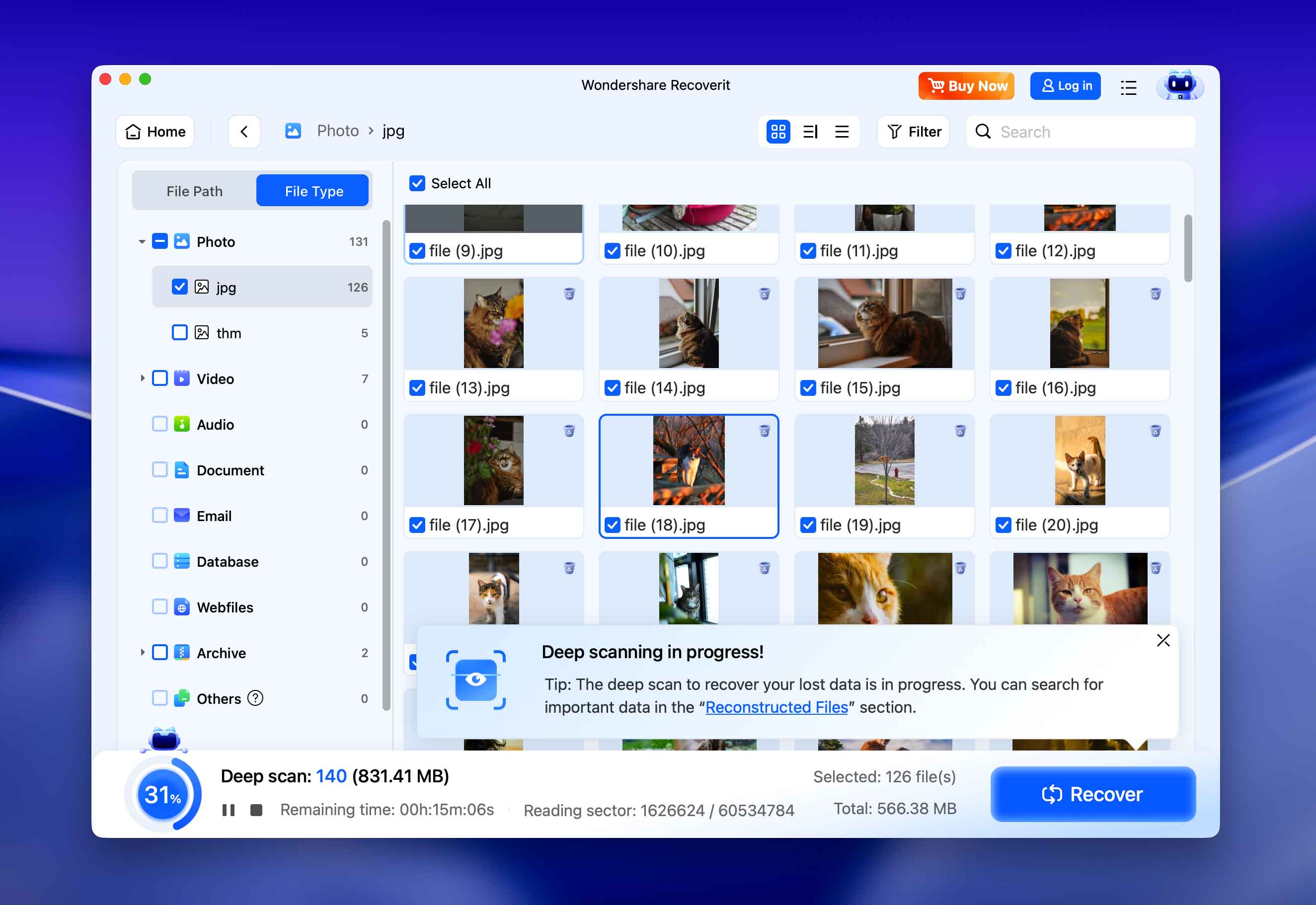
Recoverit to komercyjne rozwiązanie do odzyskiwania danych dla komputerów Mac. Zapewnia użytkownikom trzyetapowy proces odzyskiwania, który eliminuje trudności związane z przywracaniem utraconych danych. Najnowsze wersje wprowadzają także rozpoznawanie urządzeń oparte na AI oraz zoptymalizowane strategie skanowania, co sprawia, że cały proces odzyskiwania staje się inteligentniejszy.
Funkcje
Podczas krótkiego podsumowania funkcji Recoverit zauważysz, że został on zaprojektowany z myślą o określonym typie użytkownika: osobie, która bardzo dużo pracuje z filmami. Do jego najbardziej wyróżniających się funkcji należą dedykowane narzędzie do skanowania wideo oraz funkcja naprawy wideo (tylko w wersji premium). Choć narzędzie do naprawy faktycznie działa (nie w 100% przypadków, co jest do przewidzenia), rzeczywista skuteczność odzyskiwania filmów mogłaby być lepsza, jeśli chodzi o główny atut Recoverit.
Świetnie radzi sobie z odzyskiwaniem niektórych sygnatur plików wideo, w tym AVI, MOV, INSV i WMV — ma jednak trudności z pozostałymi (w tym MP4). Recoverit może niezawodnie obsługiwać formaty systemów plików HFS+ i APFS, a także zapewnia ograniczone wsparcie dla formatów FAT32 i ExFAT.
Recoverit twierdzi teraz, że obsługuje ponad 1000 typów plików oraz wiele innych urządzeń, w tym systemy NAS, pamięci oparte na Linuksie, drony, aparaty fotograficzne i karty SD. Jego nowy, oparty na sztucznej inteligencji silnik odzyskiwania automatycznie rozpoznaje typ urządzenia i wybiera najbardziej odpowiedni tryb skanowania, aby zwiększyć skuteczność odzyskiwania – zwłaszcza podczas rekonstrukcji wideo i zdjęć.
Proces odzyskiwania danych
Recoverit działał dokładnie tak, jak można było się tego spodziewać. Uruchomiłem aplikację i przeskanowałem mojego Maca. Program znalazł pliki, mogłem je podejrzeć i odzyskać. Nie ma tu nic szczególnego, co mógłbym wyróżnić. Program zrobił dokładnie to, co obiecał.
- Podgląd plików przed odzyskiwaniem
- Obsługuje praktycznie każdy typ urządzenia do przechowywania danych na dysku
- Prosty proces odzyskiwania
- Funkcje oparte na AI poprawiają wykrywanie urządzeń, optymalizację skanowania oraz naprawę mediów
- Ograniczona funkcjonalność w wersji próbnej
- Brak narzędzi do ochrony danych
- Niewygodny interfejs użytkownika
Cennik
| Typ licencji | Cena |
| Podstawowy | 89,95 USD |
| Standardowy | 139,95 USD |
| Zaawansowany | 159,95 USD |
4. DM Disk Editor i Oprogramowanie do Odzyskiwania Danych
Dobre dla: Odzyskiwanie danych z RAID.
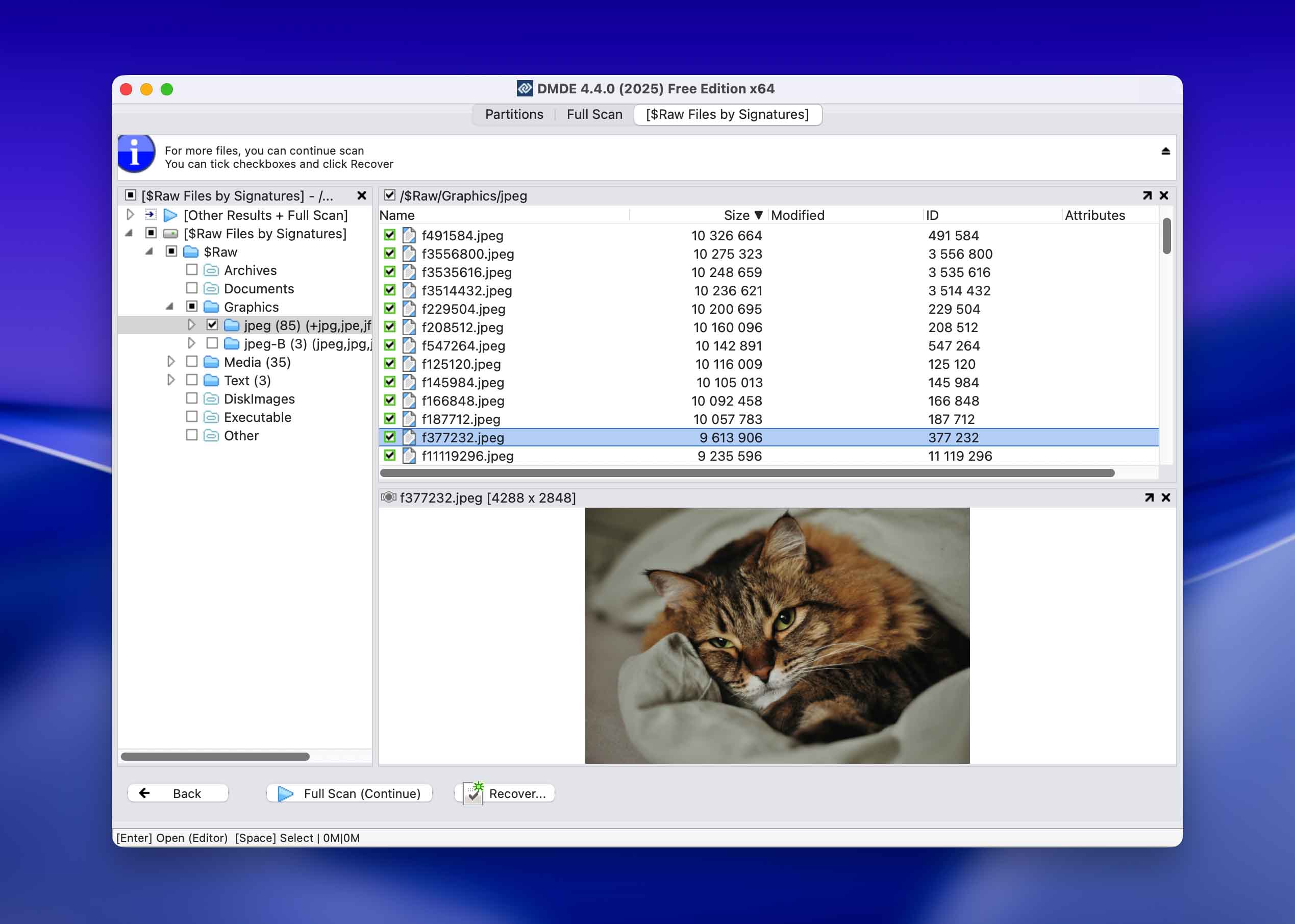
DMDE to potężne oprogramowanie do odzyskiwania danych dla komputerów Mac, które umożliwia wyszukiwanie, edycję i odzyskiwanie danych na Twoich dyskach.
Funkcje
DMDE zawiera edytor dysku oraz prosty menedżer partycji, który pozwala na przywrócenie usuniętej partycji, co mogło być przyczyną utraty danych. Oferuje także odzyskiwanie plików, które działa, lecz nie jest tak intuicyjne jak niektóre inne opcje na tej liście.
DMDE zawiera zaawansowane narzędzia do konstrukcji i analizy RAID, które pozwalają odbudować macierze ręcznie lub automatycznie, nawet gdy brakuje parametrów lub są one uszkodzone.
Proces odzyskiwania danych
Proces odzyskiwania danych w DMDE zajął mi chwilę, aby go zrozumieć, ponieważ interfejs przypomina system plików i nie posiada wielu nowoczesnych elementów designu, które pomagają od razu zrozumieć, co trzeba zrobić, bez konieczności wcześniejszego zastanawiania się. W przypadku Disk Drill i Recoverit, od razu wiedziałem, jak się nimi posługiwać – nie musiałem zbytnio zastanawiać się nad tym, co robię. Po wejściu do interfejsu aplikacji DMDE, wybierasz dysk, który chcesz zeskanować i klikasz OK. Pliki pojawią się następnie w formie listy. Nie jest do końca jasne, co dokładnie skanujesz, bo w moim przypadku lista urządzeń pokazywała /dev/rdisk0, podczas gdy inne aplikacje nazywają urządzenia magazynujące na przykład “Macintosh Hard Drive”, przez co od razu wiadomo, co się skanuje.
- Duża lista obsługiwanych formatów plików
- Wiele przydatnych funkcji freeware
- Szybkie odzyskiwanie danych
- Konstruktor RAID
- Klonowanie dysku
- Zaawansowany edytor hex i narzędzia systemu plików
- Nie tak łatwy w użyciu jak inne
- Bardziej przypomina menedżera plików
- Może się zawieszać
Cennik
| Typ licencji | 1-OS Cena | Cena dla wielu systemów operacyjnych |
| Express (1 rok) | 20,00 $ | – |
| Standard | 48,00 $ | 67,20 $ |
| Professional | 95,00 $ | 133,00 $ |
5. GNU Ddrescue
Dobre dla: Odzyskiwanie danych z uszkodzonych dysków.
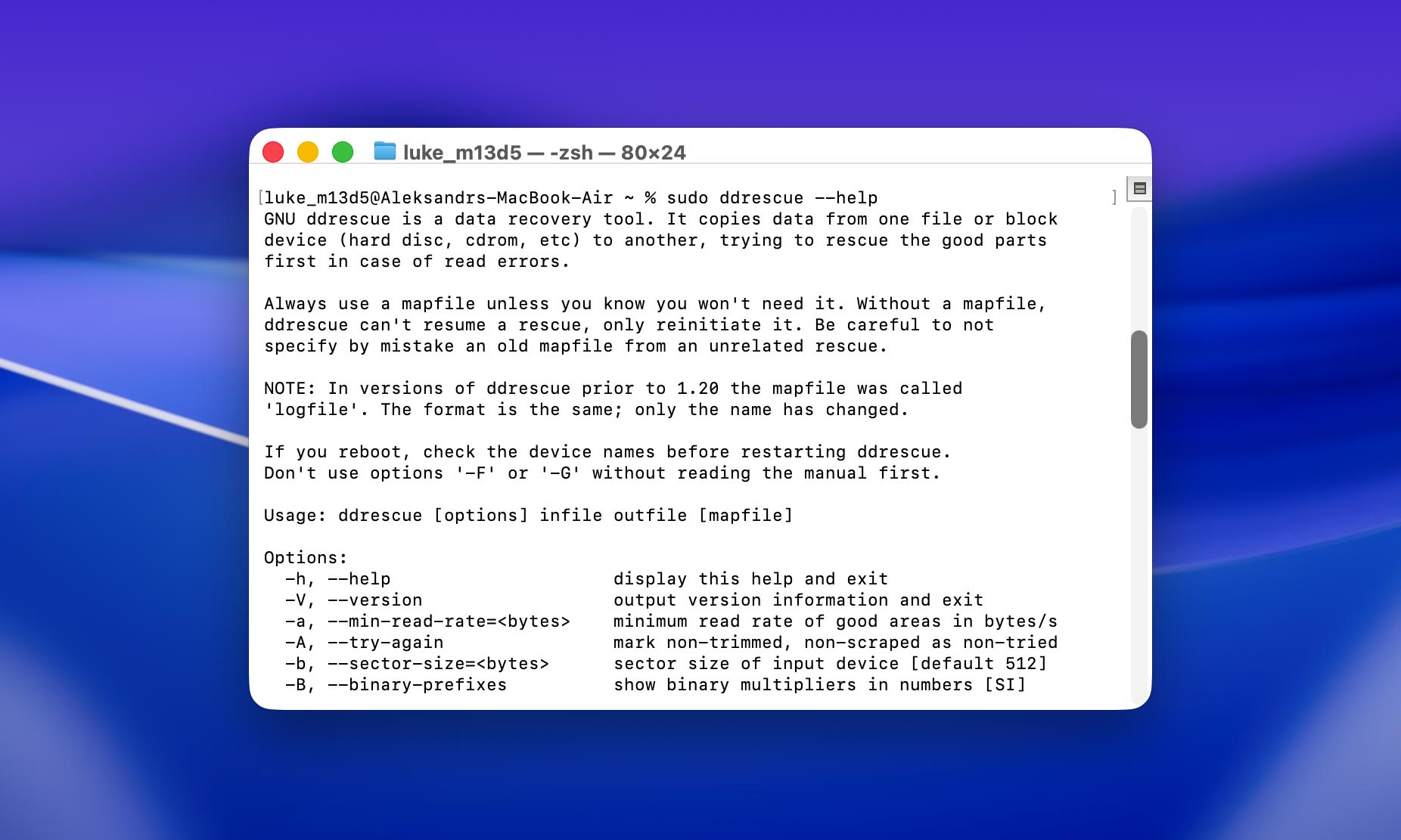
GNU Ddrescue to darmowa i otwartoźródłowa aplikacja do odzyskiwania danych, specjalnie zaprojektowana do zabezpieczania danych z poważnie uszkodzonych dysków z awariami sprzętowymi.
Funkcje
Celem GNU Ddrescue jest stworzenie kopii zapasowej obrazu twojego dysku, którą później możesz zamontować w swoim systemie jako wirtualny dysk (umożliwiając ręczne kopiowanie odzyskanych plików lub użycie jej z innym oprogramowaniem do odzyskiwania danych w przypadku, gdy nie można jej zamontować). Aby to osiągnąć, zestaw funkcji Ddrescue skupia się na zachowaniu integralności procesu odzyskiwania za wszelką cenę — tak, aby uratować jak najwięcej danych nawet z najbardziej beznadziejnych dysków.
Na przykład, używa funkcji takich jak inteligentne zarządzanie błędami odczytu i mapfiles do śledzenia statusu bloków danych dysku oraz identyfikowania uszkodzonych sektorów. Pozwala to pominąć uszkodzone obszary na później i skupić się na kopiowaniu jak największej ilości sprawnych danych. Wieloprzebiegowy system odzyskiwania ddrescue wraca następnie do poważnie uszkodzonych obszarów po bezpiecznym skopiowaniu „najłatwiejszych” danych. Aplikacja jest także zaprojektowana tak, aby wytrzymać wielokrotne rozłączenia bez utraty postępu.
Ddrescue działa z każdym systemem plików i prawie każdym nowoczesnym urządzeniem pamięci masowej, w tym SSD, HDD, kartami pamięci, pendrive’ami USB i innymi.
Proces odzyskiwania danych
Największą słabością Ddrescue jest krzywa uczenia się. Program jest obsługiwany wyłącznie przez CLI (Command Line Interface), co oznacza, że instalacja i uruchamianie Ddrescue odbywa się za pomocą poleceń w aplikacji Terminal. Możesz zainstalować Ddrescue przez Homebrew ( brew install ddrescue ), co da ci następnie dostęp do własnych poleceń Ddrescue. Oto przykładowe polecenie:
sudo ddrescue /dev/rdisk3 /Volumes/BackupDrive/disk_backup.img /Volumes/BackupDrive/backup_log
Sudo uruchamia polecenie z uprawnieniami administratora, podczas gdy reszta polecenia instruuje Ddrescue, aby skopiował dane z twojego dysku do pliku o nazwie disk_backup.img i zapisał dziennik w backup_log. Następnie możesz zamontować disk_backup.img jako wirtualny dysk na swoim komputerze i skopiować swoje pliki.
Zobacz Oficjalny podręcznik Ddrescue, aby uzyskać więcej parametrów, które możesz dodać do jego poleceń dla bardziej precyzyjnych operacji.
- Całkowicie darmowe i o otwartym źródle
- Ma wyższy wskaźnik sukcesu w odzyskiwaniu danych z uszkodzonych dysków w porównaniu do przeciętnego oprogramowania do odzyskiwania
- Tworzy plik obrazu, który mogą wykorzystać inne aplikacje
- Ma trudną krzywą uczenia się
- Brakuje interfejsu i można go obsługiwać tylko przez wiersz poleceń
Cennik
Darmowe
6. UFS Explorer Professional Recovery
Dobre dla: firmy handlowe i korporacje.
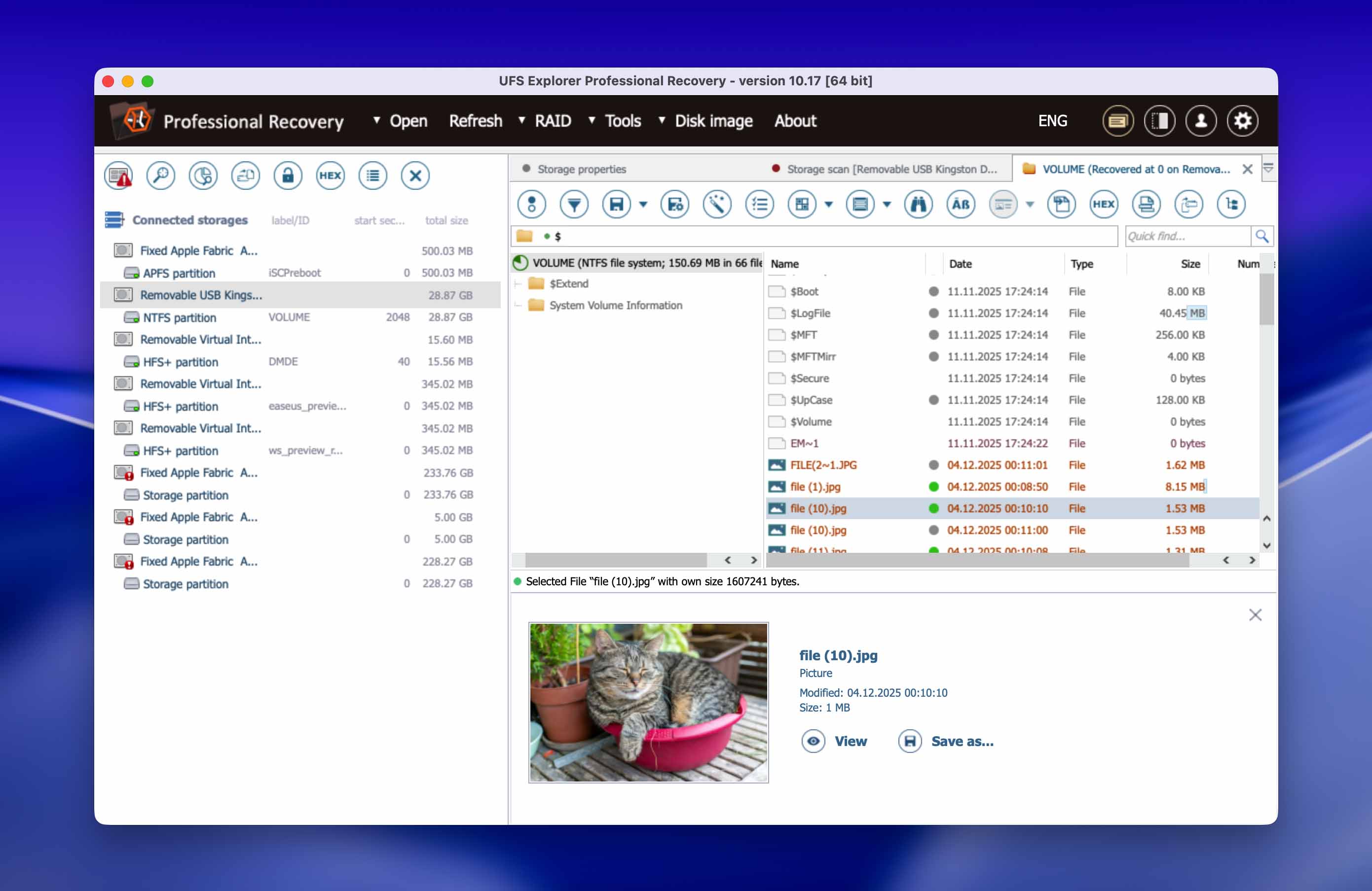
UFS Explorer Professional Recovery for Mac pomaga w odzyskiwaniu danych i ta opcja powinna być brana pod uwagę bardziej przez firmy komercyjne i korporacje, ponieważ cena będzie to odzwierciedlać. Nie jest to najładniejsze oprogramowanie do odzyskiwania danych na Maca, ale pozwala wykonać zadanie i obsługuje nieograniczoną liczbę użytkowników.
Funkcje
UFS Explorer Professional Recovery ułatwia odzyskiwanie danych, ponieważ jest to wysokowydajne oprogramowanie zaprojektowane do rozwiązywania złożonych przypadków utraty danych. Posiada również narzędzie RAID z wbudowanym obsługiwaczem skryptów. To świetna funkcja, ponieważ większość organizacji zazwyczaj posiada jakiś system RAID, który pomaga chronić ich dane i utrzymywać płynność działania.
Proces odzyskiwania danych
UFS dobrze poradził sobie ze znalezieniem i odzyskaniem moich danych, ale nie jestem fanem interfejsu. Chociaż będzie to dobre rozwiązanie dla większych przedsiębiorstw i korporacji, po prostu nie jest to coś, z czego chciałbym korzystać osobiście. Znalazł moje dane i był w stanie je odzyskać bez problemu, ale przypomina mi stary, przestarzały program z lat 90., którego graficzny interfejs użytkownika powinien zostać zaktualizowany do współczesnych standardów. Nie jestem docelowym klientem tej aplikacji, ale jeśli jesteś organizacją, warto ją rozważyć.
- Ulepszone możliwości czytnika pamięci
- Obsługa wszystkich popularnych systemów plików
- Obsługa odzyskiwania RAID
- Wbudowane algorytmy deszyfrowania dysków
- Przestarzały interfejs użytkownika
- Drogi do użytku osobistego, lepszy dla większych firm
- Brak podglądu plików multimedialnych
- Może przeciążać procesor
Cennik
| Typ licencji | Cena |
| Komercyjna | 699,95 USD |
| Korporacyjna | 1 199,95 USD |
7. EaseUS Data Recovery Wizard dla Mac
Dobre dla: 2 GB darmowego odzyskiwania danych.
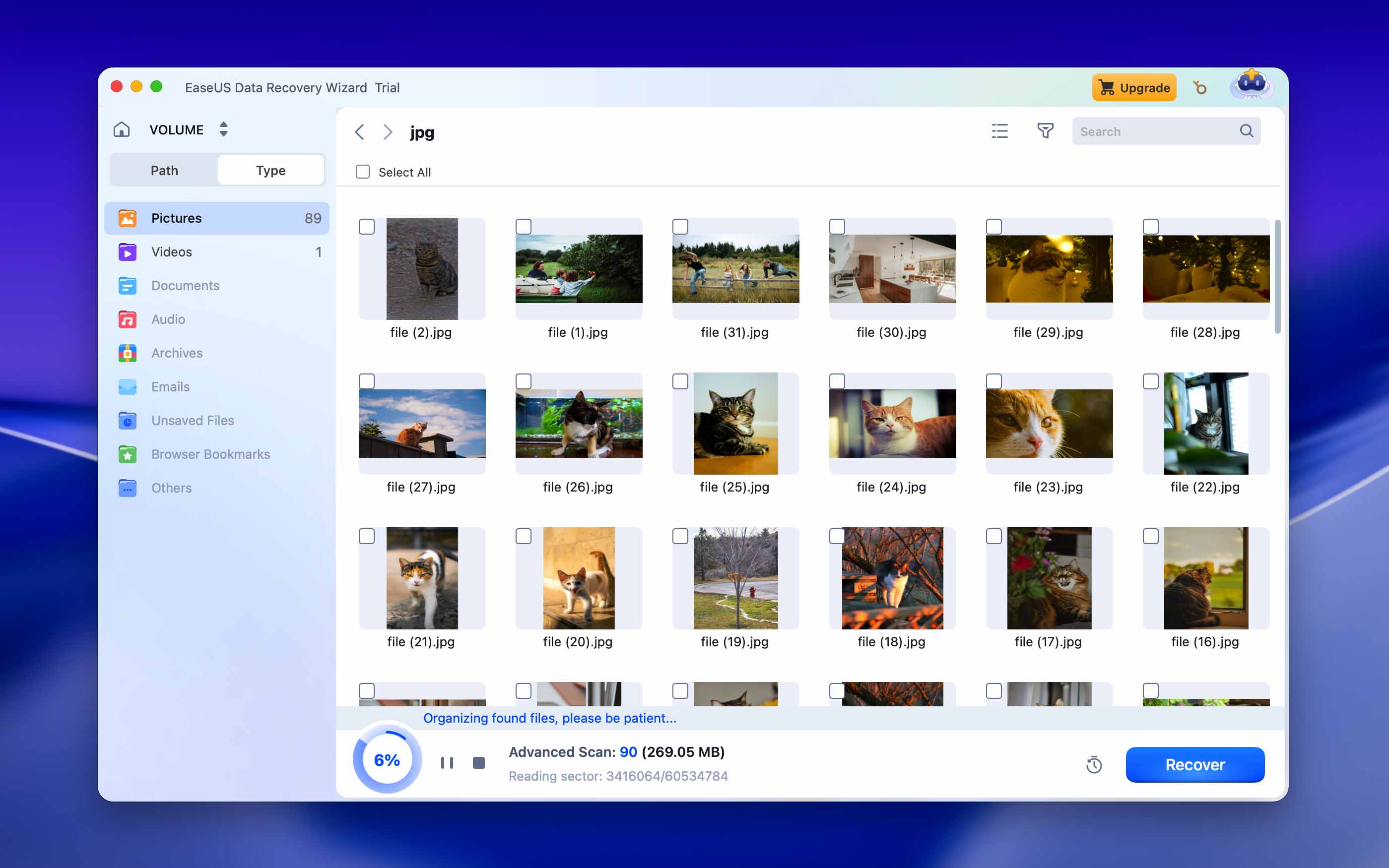
EaseUS to firma programistyczna stojąca za popularnym menedżerem partycji, EaseUS Partition Master, ale zasługuje również na uznanie za swoje narzędzie do odzyskiwania danych, zwane EaseUS Data Recovery Wizard for Mac.
Funkcje
EaseUS Data Recovery for Mac to nowoczesne rozwiązanie do odzyskiwania danych, które pozwala na odzyskanie do 2 GB usuniętych i sformatowanych danych za darmo. Obsługuje dyski kopii zapasowych Time Machine, odzyskuje zdjęcia, filmy, muzykę, dokumenty oraz e-maile i działa ze wszystkimi najnowszymi wersjami macOS, w tym macOS 10.14 aż do macOS 15. Odzyskiwanie danych za pomocą EaseUS Data Recovery Wizard for Mac to proces składający się z trzech kroków, a aplikacja umożliwia także stworzenie nośnika startowego do odzyskiwania danych, gdy macOS nie może się uruchomić.
Proces odzyskiwania danych
EaseUS ma przyjazny interfejs użytkownika, który naprawdę mi się podoba, ponieważ jest przejrzysty i łatwy w użyciu. Zaraz po uruchomieniu aplikacji pojawiają się twoje wewnętrzne urządzenia, z których możesz wybrać jedno do skanowania. Jest duży niebieski przycisk skanowania, którego nie można przegapić, co ułatwia obsługę. Przy pierwszym użyciu aplikacji będziesz musiał ponownie uruchomić swojego Maca, ponieważ konieczne jest włączenie rozszerzenia, ale większość powyższych opcji również tego wymaga. Po wykonaniu tego zeskanowałem swoje urządzenie i znalazł pliki tak jak pozostałe programy. Ta aplikacja pozwala mi także na odzyskanie 2GB danych za darmo, co jest miłym dodatkiem.
- Odzyskaj do 2 GB danych za darmo
- Obsługuje dyski kopii zapasowych Time Machine
- Łatwy w użyciu
- Nie zawiera wielu dodatkowych funkcji
Cennik
| Typ licencji | Cena |
| Miesięcznie | 89,95 $/miesiąc |
| Rocznie | 119,95 $/rok |
| Dożywotnie aktualizacje | 169,95 $ |
8. PhotoRec dla Mac
Dobre dla: Darmowe recovery of recently deleted data (with relatively well-known file signatures).
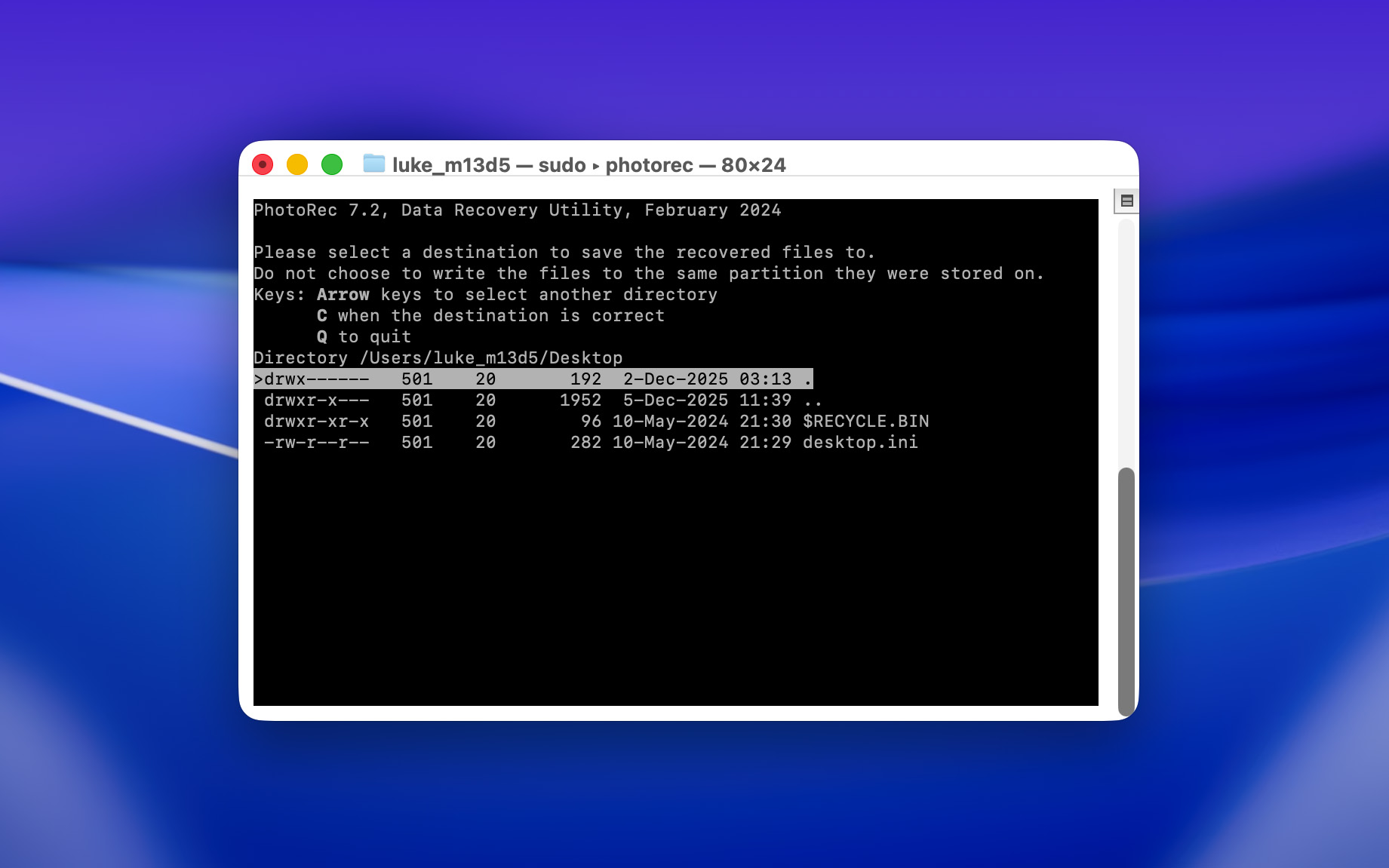
PhotoRec to całkowicie darmowe i otwartoźródłowe oprogramowanie do odzyskiwania danych na Mac, z przestarzałym interfejsem, ale zaskakująco skutecznym skanerem sygnatur.
Funkcje
PhotoRec jest popularnym narzędziem do odzyskiwania danych z tylko jednym typem skanowania: skanerem sygnatur. Może skanować niemal każdy system plików z platform Apple, Windows i Linux (w tym HFS+, APFS, NTFS, exFAT, FAT32, ext2/ext3/ext4, itd.), szukając unikalnych wzorców „sygnatur” w celu zlokalizowania utraconych plików.
Pomimo braku regularnych aktualizacji, PhotoRec potrafi rozpoznawać większość popularnych sygnatur w różnych typach plików, w tym dokumentach, zdjęciach, plikach wideo i audio. Możesz nawet określić sygnatury plików, których ma szukać, co znacznie zwiększa efektywność skanowania.
Chociaż nie posiada wszystkich nowoczesnych funkcji, jego charakterystyczny skaner jest bardzo niezawodny, szczególnie w przypadku zdrowych dysków i popularnych typów plików.
Proces odzyskiwania danych
Podobnie jak Ddrescue, największą słabością PhotoRec jest jego interfejs (a właściwie jego brak). Chociaż nie musisz wpisywać żadnych poleceń, PhotoRec można obsługiwać wyłącznie za pomocą klawiatury w interfejsie przypominającym terminal, bez żadnych elementów graficznych.
Mimo to proces jest stosunkowo prosty: (1) Uruchom PhotoRec, (2) przeskanuj dysk, (3) zapisz odzyskane pliki. Nie możesz klikać żadnych przycisków myszą, ale do poruszania się po aplikacji wystarczy używać klawiszy strzałek i klawisza Enter.
- Całkowicie darmowy i otwartoźródłowy
- Działa z prawie każdym systemem plików i urządzeniem
- Bardzo lekki i szybki
- Wersja na Maca nie posiada graficznego interfejsu użytkownika, co oznacza brak wizualnych funkcji, takich jak podgląd plików
- Posiada jedynie skaner sygnatur, co zmniejsza jej ogólne możliwości odzyskiwania w porównaniu z innymi aplikacjami
- Aplikacja nie jest aktualizowana tak regularnie jak inne oprogramowanie do odzyskiwania danych
Cennik
Darmowe
9. Stellar Data Recovery dla Mac
Dobre dla: odzyskiwanie zaszyfrowanego dysku.
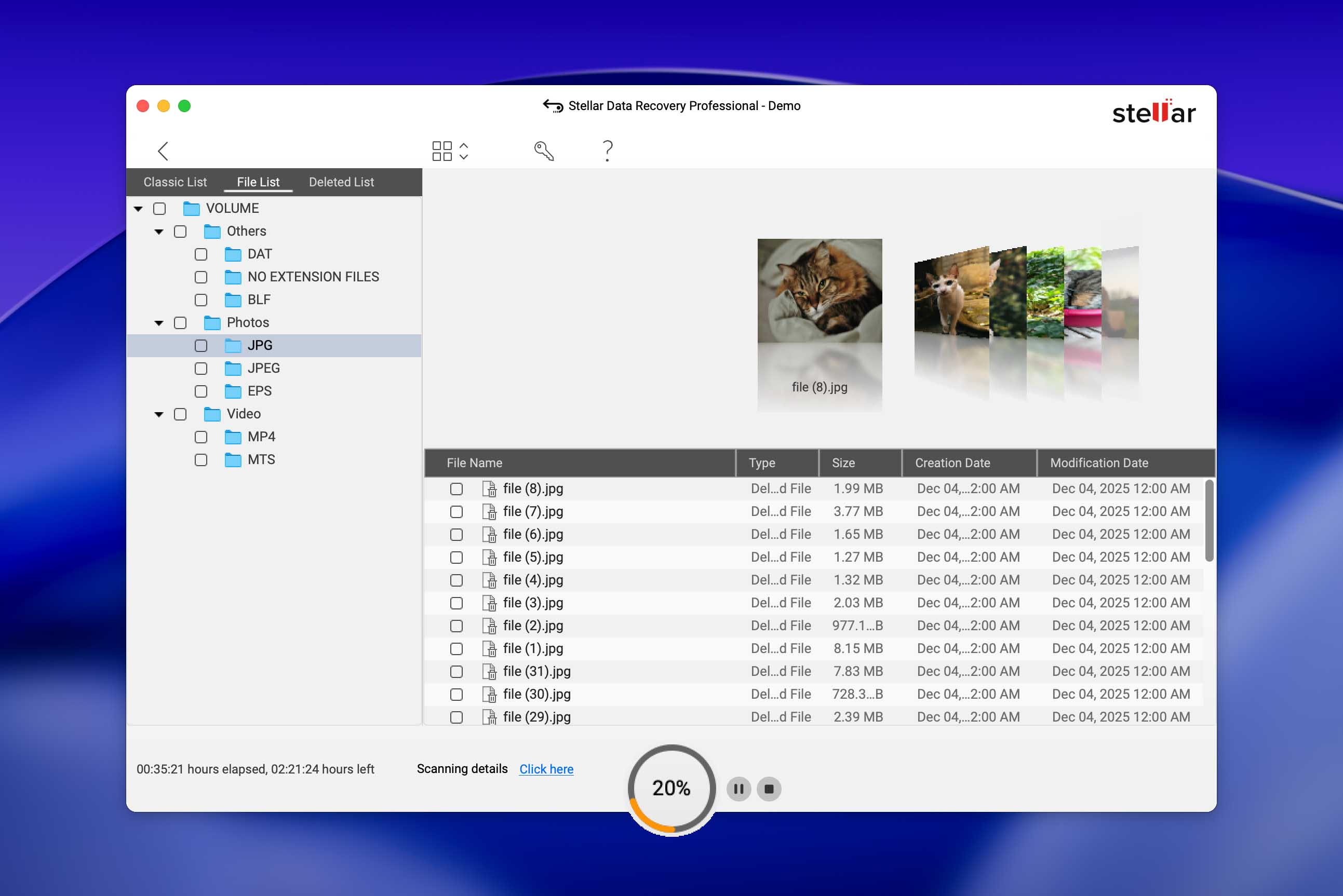
Chociaż Stellar Data Recovery for Mac jest prawdopodobnie zbyt rozbudowany dla większości użytkowników Mac, którzy chcą prostego rozwiązania pozwalającego odzyskać kilka utraconych plików, to jednak zasługuje na miejsce na naszej liście, ponieważ oferuje wiele interesujących funkcji. Jest szczególnie skuteczny na nowoczesnych systemach macOS i radzi sobie z komputerami Apple Silicon, Macami zabezpieczonymi T2 oraz dyskami zaszyfrowanymi FileVault z większą pewnością niż wielu konkurentów.
Funkcje
Na początek, Stellar Data Recovery for Mac odzyskuje dane z Time Machine, Fusion Drive, zaszyfrowanych i NTFS dysków, a także jest w pełni kompatybilny z APFS. W zależności od wersji Stellar Data Recovery for Mac, którą kupisz, możesz korzystać z takich zaawansowanych funkcji, jak naprawa uszkodzonych plików zdjęć i wideo, przywracanie uszkodzonych miniatur oraz inne. Stellar Data Recovery zawiera również prostą opcję “Utwórz dysk odzyskiwania”, która pozwala na odzyskanie danych z Maców, które się nie uruchamiają, bez potrzeby używania innej aplikacji.
Niestety, darmowa wersja nie może faktycznie odzyskać żadnych plików, ponieważ jest w zasadzie tylko przynętą.
Proces odzyskiwania danych
Pobieranie Stellar Data Recovery jest nieco bardziej uciążliwe niż zwykle — musisz podać swój adres e-mail na ich stronie internetowej, aby otrzymać link do pobrania na swoją skrzynkę odbiorczą (co automatycznie zapisuje plik DMG, który możesz następnie zainstalować). Po uruchomieniu aplikacji menu interfejsu jest nowoczesne i łatwe w obsłudze, jak obiecano; możliwość wyboru plików, które chcesz przywrócić przed wyborem docelowego dysku, według nas poprawiła efektywność odzyskiwania danych.
A za pomocą zaledwie kilku kliknięć jego skanowanie wieloalgorytmiczne jest uruchomione; po zakończeniu skanowania ostatnim krokiem jest wybranie plików i wskazanie folderu docelowego.
- Niezawodny
- Naprawa uszkodzonych zdjęć i filmów
- Odzyskuje dane z zaszyfrowanych dysków
- Brak dostępnej darmowej opcji odzyskiwania
- Nie udało mi się uruchomić go na moim nowym komputerze
Cennik
| Typ licencji | Cena |
| Profesjonalny | 126,64 USD |
| Premium | 169,13 USD |
| Technik | 406,94 USD |
10. Data Rescue 6 dla Mac
Dobre dla: najlepsza wartość, jeśli chodzi o odzyskiwanie danych.
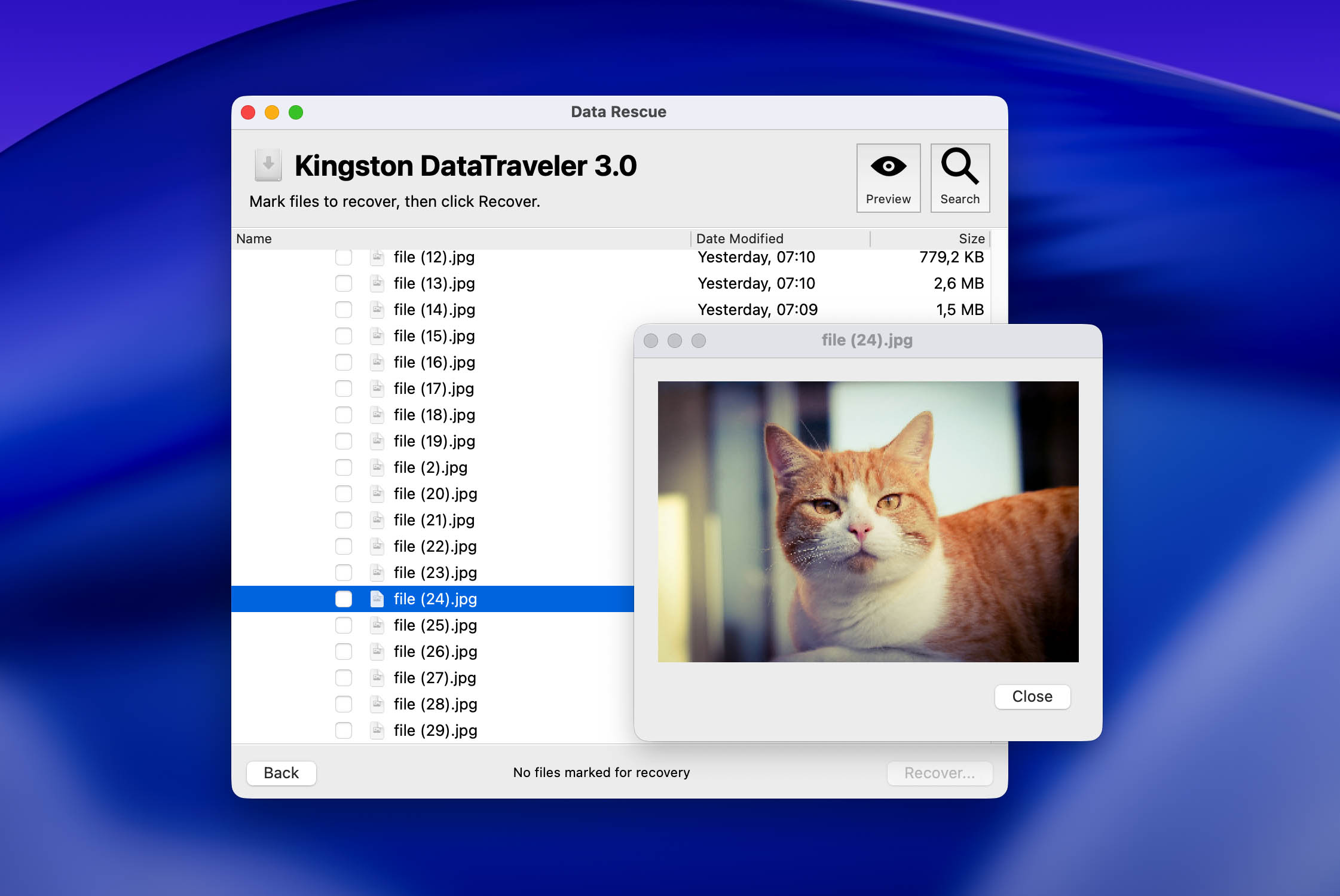
Zaprojektowany z myślą o zwykłych użytkownikach, Data Rescue 6 to kolejne stosunkowo w pełni funkcjonalne alternatywne narzędzie do odzyskiwania danych.
Funkcje
Podobnie jak Disk Drill dla Mac, Data Rescue pozwala na odzyskiwanie danych z dysku twardego Maca za pomocą dwóch metod odzyskiwania—Szybkie Skanowanie i Głębokie Skanowanie—a także posiada prosty graficzny interfejs użytkownika, który umożliwia szybki dostęp do wszystkich funkcji.
Data Rescue 6 dla Mac oferuje możliwość klonowania dysku twardego, jeśli pojawią się problemy ze sprzętem. Możesz również wybrać, z którego źródła chcesz skanować pliki, niezależnie od tego, czy jest to źródło wewnętrzne, czy zewnętrzny dysk twardy.
Proces odzyskiwania danych
Proces odzyskiwania w Data Rescue rozpoczyna się od kreatora w aplikacji, który pozwala wybrać odpowiednią czynność (od rozpoczęcia skanowania po klonowanie dysku), a następnie prosi o wybór docelowego dysku. Przed rozpoczęciem właściwego skanowania pojawia się jeszcze jedno okno dialogowe, które umożliwia wybór pomiędzy Szybkim skanowaniem a Głębokim skanowaniem (w przeciwieństwie do jednoczesnego uruchamiania wszystkich typów skanowania jak w innych narzędziach). Jest to przydatne, jeśli wiesz dokładnie, jakiego rodzaju odzyskiwania potrzebujesz w swojej sytuacji.
Po zakończeniu skanowania możesz skorzystać z funkcji podglądu, aby obejrzeć plik przed jego odzyskaniem. Doświadczenie po prostu nie jest tak nowoczesne i płynne jak w innych aplikacjach.
- Łatwy w użyciu
- Przyjemny interfejs
- Kompatybilność z Time Machine
- Klonowanie dysku twardego
- Wyświetlanie poprzednich wyników skanowania
- Powiadomienia e-mail
- Wybór źródła skanowania
- Darmowa wersja ma ograniczoną funkcjonalność
- Tylko podstawowa funkcja odzyskiwania danych
Cennik
| Typ licencji | Cena |
| Standardowy | Już od 19 USD |
| Profesjonalny | 399,96 USD |
Jak testowaliśmy i wybieraliśmy
Narzędzia nie gwarantują odzyskiwania, ale możesz maksymalizować swoje szanse
Odzyskiwanie danych to bardzo złożony proces, na który może mieć wpływ wiele różnych czynników. Oprogramowanie nie jest w stanie samodzielnie rozwiązać każdego problemu z utratą danych, ale istnieją najlepsze praktyki, które możesz zastosować, aby zwiększyć skuteczność odzyskiwania.
Najpierw upewnij się, że nie zapisujesz ani nie pobierasz żadnych nowych plików na urządzeniu pamięci masowej, na którym były zapisane utracone pliki. Dane tych nowych plików mogą nadpisać stare dane plików, które są potrzebne narzędziom do odzyskiwania podczas operacji odzyskiwania. Następnie utwórz kopię zapasową obrazu lub klon swojego urządzenia pamięci masowej, aby zapobiec dalszej utracie danych w przypadku wystąpienia problemów podczas odzyskiwania (np. nagłe wyłączenie, awaria dysku itp.).
Na koniec, nie próbuj samodzielnie odzyskiwać danych z fizycznie uszkodzonego dysku – odzyskiwanie danych z fizycznie uszkodzonego dysku to jeszcze bardziej skomplikowany proces, który wymaga specjalnych narzędzi, zaplecza i wiedzy. Zamiast tego oddaj go do profesjonalnej usługi odzyskiwania danych!






